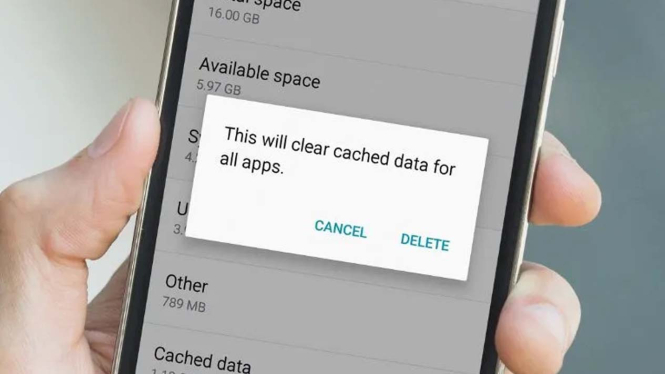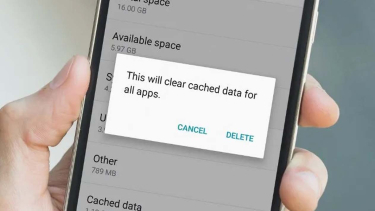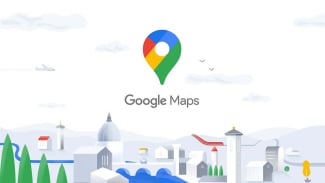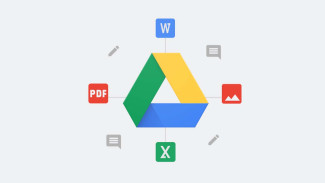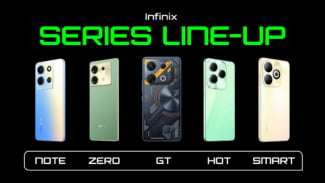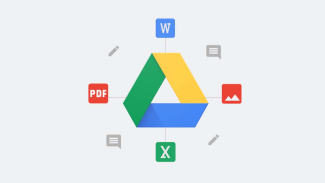PANDUAN Cara Mudah Bersihkan Cache Browser di Android! Smartphone Makin Kencang!
Sabtu, 4 Januari 2025 - 07:00 WIB
Sumber :
- Istimewa
Mozilla Firefox
- Buka aplikasi Firefox di HP Android Anda.
- Ketuk ikon titik tiga di pojok kanan atas layar.
- Pilih "History".
- Ketuk "Clear Recent History".
- Pilih rentang waktu data yang ingin dihapus, dari 24 jam terakhir hingga empat minggu terakhir.
- Pastikan kotak centang di depan "Cookies" dan "Cache".
- Ketuk tombol "Clear Now".
Samsung Internet
- Buka aplikasi Samsung Internet di HP Android Anda.
- Ketuk ikon titik tiga di pojok kanan bawah layar.
- Pilih "Settings".
- Pilih "Privacy and security".
- Ketuk "Delete browsing data".
- Pilih rentang waktu data yang ingin dihapus, dari 24 jam terakhir hingga empat minggu terakhir.
- Pastikan kotak centang di depan "Cookies and site data" dan "Cached images and files".
- Ketuk tombol "Delete".
Manfaat Membersihkan Cache Browser:
- Meningkatkan Performa HP: Dengan membersihkan cache, ruang penyimpanan internal HP menjadi lebih lega, sehingga performa HP pun akan lebih optimal.
- Menghemat Ruang Penyimpanan: Cache yang menumpuk dapat memakan banyak ruang penyimpanan internal HP. Membersihkan cache secara rutin dapat membantu menghemat ruang penyimpanan untuk menyimpan file lain.
- Meningkatkan Privasi: Cache berpotensi digunakan untuk melacak aktivitas online Anda. Membersihkan cache secara rutin dapat membantu melindungi privasi Anda.
Sebaiknya bersihkan cache browser Anda secara rutin, minimal seminggu sekali. Anda juga dapat menggunakan aplikasi pembersih cache pihak ketiga untuk membantu membersihkan cache browser Anda. Pastikan Anda menutup semua tab browser sebelum membersihkan cache.
Halaman Selanjutnya
Catatan: Cara membersihkan cache di browser Android yang berbeda mungkin sedikit berbeda. Pastikan Anda selalu memperbarui aplikasi browser Anda ke versi terbaru untuk mendapatkan fitur keamanan dan performa terbaik.